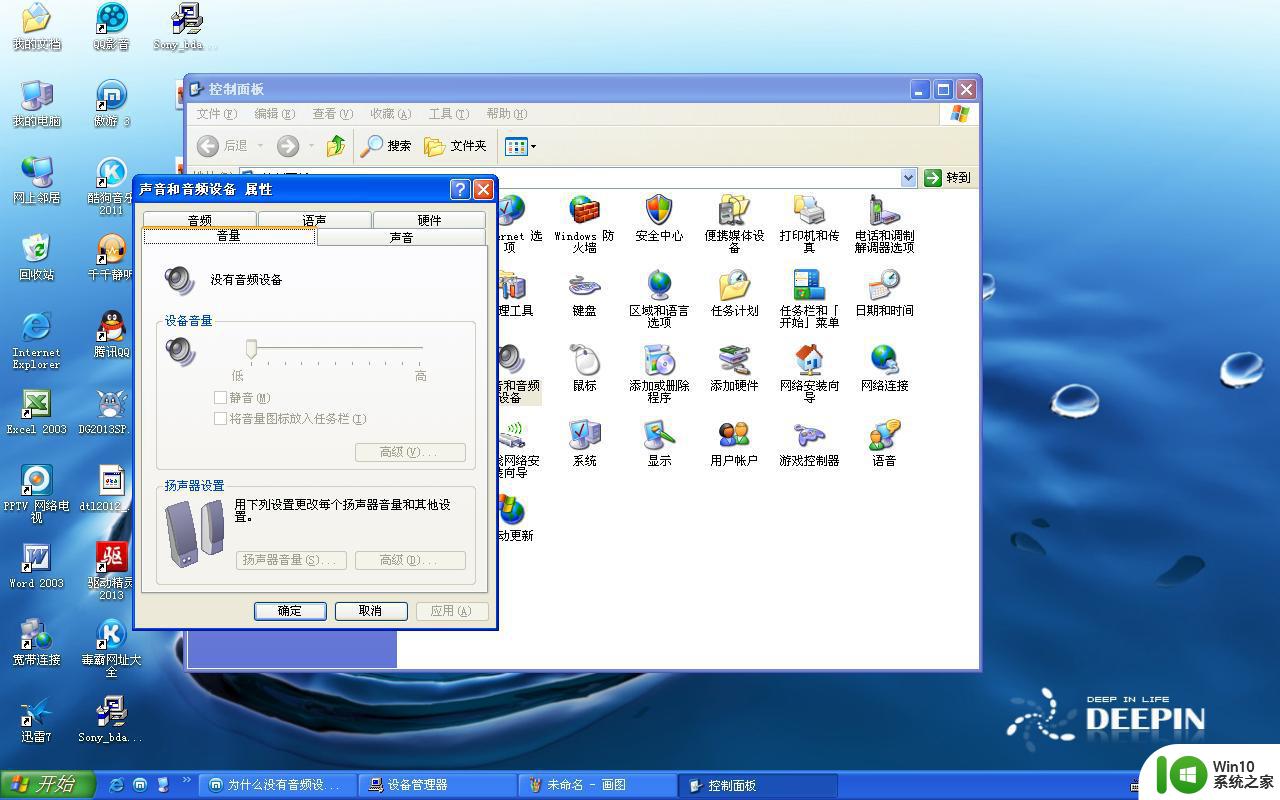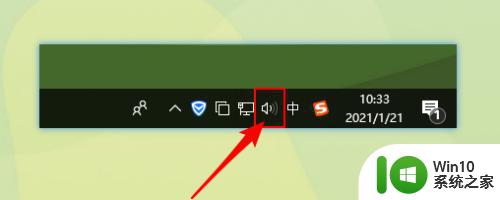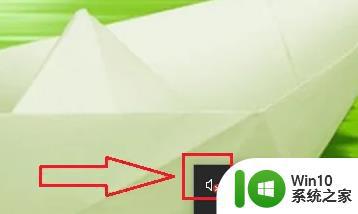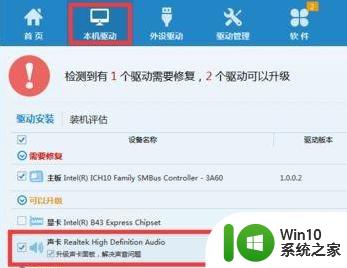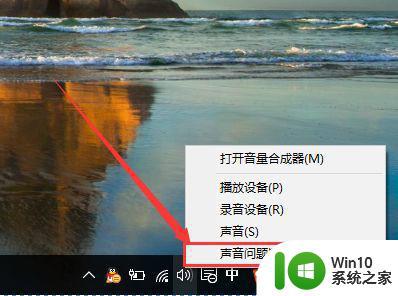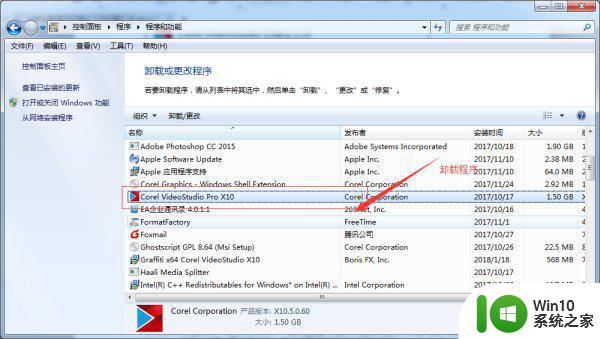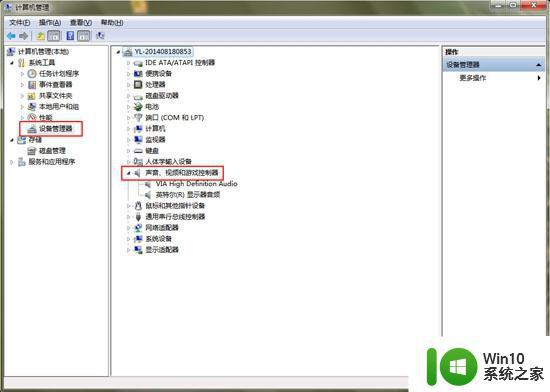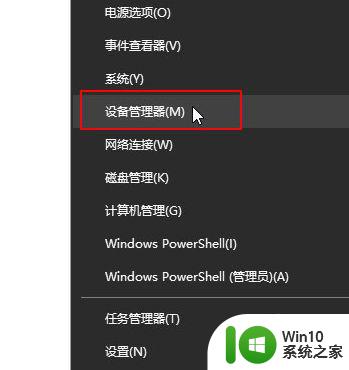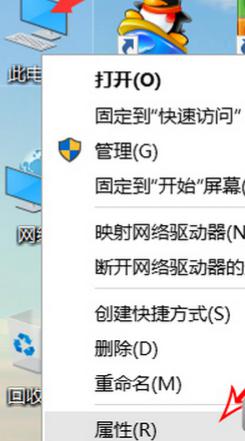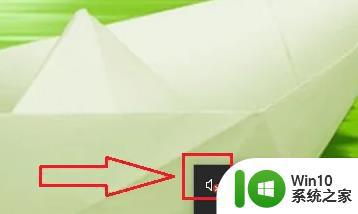win10安装后扬声器无声怎么办 win10安装后无法播放声音的解决方法
win10安装后扬声器无声怎么办,Win10是目前最流行的操作系统之一,有时候在安装完Win10后,我们可能会遇到扬声器无声的问题,当我们无法播放声音时,无疑会给我们的使用体验带来一定的困扰。不要担心!在这篇文章中我将为大家介绍一些解决Win10安装后无法播放声音的方法,帮助大家轻松解决这个问题。无论你是在家中使用电脑还是在办公室工作,这些方法都将帮助你恢复声音,让你能够享受到完美的音频体验。
具体方法:
卸载声卡驱动
1、鼠标右击win开始菜单图标,出现的列表选择“设备管理器”。
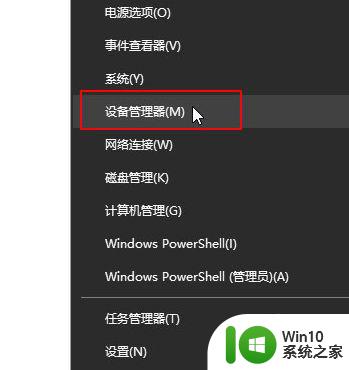
2在设备管理器界面找到声音、视频和游戏控制器,选择显卡驱动右击“卸载驱动
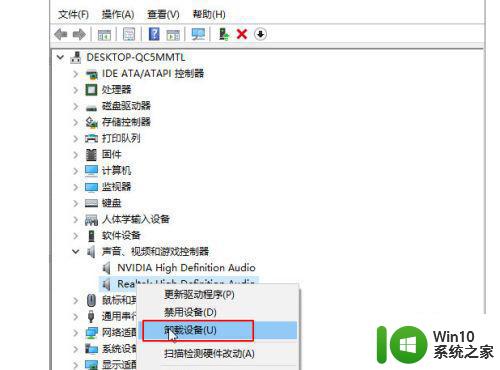
3接着勾选“删除此设备的驱动程序软件”点击确定,按照屏幕提示完成卸载。
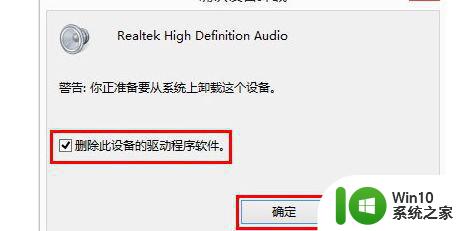
安装声卡驱动
1、下载“驱动精灵”,安装完成后双击打开,然后点击“一键体检”,下图:

2等待检测完成后,会显示设备挂在,需要安装声卡驱动,接着我们点击安装声卡驱动,等待修复完成就可以了。
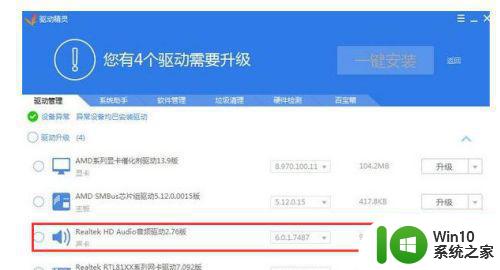
以上是关于win10安装后扬声器无声的全部内容,如果您还有不明白的地方,可以根据小编的方法进行操作,希望这篇文章能帮助到大家。